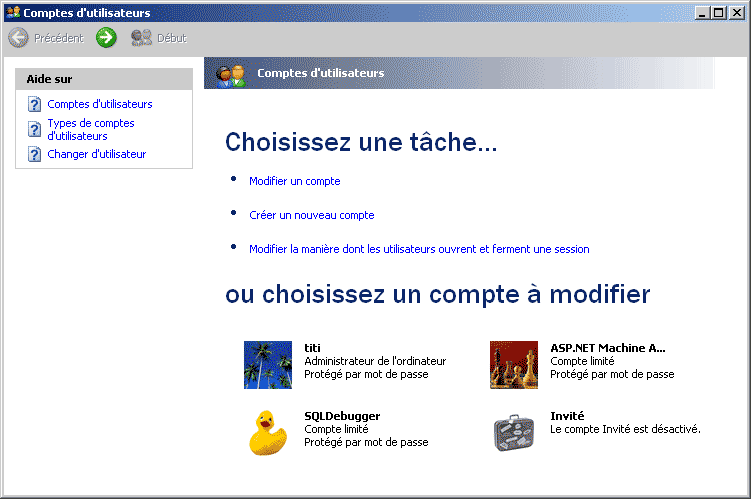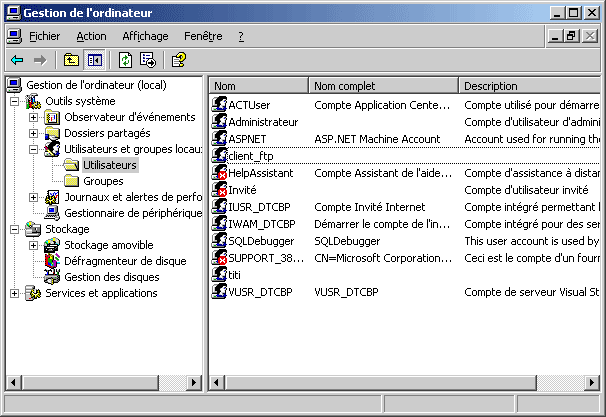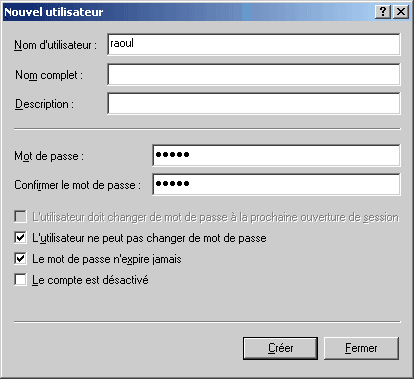FAQ Windows XP

FAQ Windows XPConsultez toutes les FAQ
Nombre d'auteurs : 20, nombre de questions : 143, dernière mise à jour : 24 juin 2021
 Sommaire→Gestion des comptes utilisateurs
Sommaire→Gestion des comptes utilisateurs- Comment faire pour que l'administrateur apparaisse à l'écran de choix de l'utilisateur sous Windows XP Pro ?
- Comment gérer l'affichage des comptes utilisateurs à l'écran de choix de démarrage de Windows XP Pro ?
- Comment se connecter quand le compte de l'utilisateur a disparu de l'écran de choix de l'utilisateur ?
- Comment créer des comptes utilisateurs sous Windows XP ?
- Comment changer de session sous Windows XP sans fermer la session en cours ?
- Comment ne pas avoir à saisir un mot de passe à l'invite d'ouverture de session ou ne pas avoir à cliquer sur son profil ?
- Comment gérer les passeports .NET des utilisateurs ?
- Comment empêcher la connexion automatique à mon passeport .NET ?
L'astuce suivante n'est valable que pour Windows XP Pro.
Ouvrez la base de registre (Démarrer > Exécuter> Taper "regedit"), développez l'arborescence HKEY_LOCAL_MACHINE\SOFTWARE\Microsoft\Windows NT\CurrentVersion\Winlogon\SpecialAccounts\UserList. Ajoutez l'entrée "Administrateur" de type DWORD avec la valeur "0x00000001" pour afficher le compte, ou "0x00000000" pour masquer le compte.
L'astuce suivante n'est valable que pour Windows XP Familial.
Appuyez 2 fois de suite sur la combinaison de touches Ctrl + Alt + Suppr: vous aurez alors accès à un menu où vous pourrez utiliser le nom d'utilisateur "administrateur"..
L'astuce suivante n'est valable que pour Windows XP Pro. Pour la version Familiale, cette possibilité n'existe pas.
Ouvrez la base de registre (Démarrer > Exécuter> Taper "regedit"), développez l'arborescence HKEY_LOCAL_MACHINE\SOFTWARE\Microsoft\Windows NT\CurrentVersion\Winlogon\SpecialAccounts\UserList. Pour le compte à modifier, donnez la valeur "0x00000001" pour afficher le compte, ou "0x00000000" pour masquer le compte.
L'astuce suivante n'est valable que pour Windows XP Pro. Pour la version Familiale, cette possibilité n'existe pas.
Il est possible que certains comptes utilisateurs existants sur la machine ne soient pas visibles lors du démarrage de Windows XP. Pour y remédier, à l'écran d'accueil des utilisateurs, appuyez 2 fois sur Ctrl + Alt + Suppr. Donnez le nom et le mot de passe de l'utilisateur. Celui-ci pourra alors travailler.
Pour remédier de façon définitive à ce problème, ouvrez la base de registre (Démarrer > Exécuter> Taper "regedit"), développez l'arborescence HKEY_LOCAL_MACHINE\SOFTWARE\Microsoft\Windows NT\CurrentVersion\Winlogon\SpecialAccounts\UserList. Pour le compte ayant disparu, donnez à la clé la valeur "0x00000001".
Il existe 2 façons différentes de créer un compte avec Windows XP Professionnel.
1 - la plus simple des 2 méthodes
La plus simple des 3 méthodes consiste à passer par l'élément "Comptes d'utilisateurs" du panneau de configuration.
Pour créer un compte, il suffit de choisir l'option Créer un nouveau compte.
L'assistant demande alors le nom du compte et le type de compte. Pour créer un compte avec tous les privilèges, choisissez Administrateur de l'ordinateur, sinon sur
Limité.
Terminez en cliquant sur "Créer un compte"
2 - Plus complet en mode graphique
Pour la deuxième méthode, on passera par les outils d'administrations et la gestion de l'ordinateur.
Pour y accéder, utilisez le menu contextuel du Poste de travail -> Gérer ou Démarrer -> Programmes -> Outils d'administration -> Gestion de l'ordinateur.
Développez l'arborescence pour obtenir quelque chose qui ressemble à la copie d'écran précédente.
Sur la droite, il y a la liste de tous les utilisateurs qui existent sur la machine.
On remarque tout de suite qu'il y en a beaucoup plus que ce que l'on peut voir en utilisant la première méthode mais la ce n'est pas le sujet de la question.
Pour créer un nouvel utilisateur, il suffit de choisir dans le menu Action le sous-menu Nouvel Utilisateur... et on obtient la fenêtre suivante.
Voici un bref descriptif des éléments de cette fenêtre :
nom d'utilisateur : c'est le nom qui sera utilisé pour se connecter, par exemple "développez"
nom complet : ce n'est pas obligatoire. c'est par exemple votre nom complet, par exemple compte pour les membres d'un site.
description : servez vous-en pour donner l'utilité de ce compte, par exemple : ce compte sert aux utilisateurs de mon site pour se connecter au ftp.
mot de passe : pas besoin de description. Juste un petit rappel : choisissez des mots de passe assez complexes, entre 6 et 10 caractères, mélangez les
majuscules et les minuscules, ajoutez des chiffres et des caractères spéciaux : *, ?,...
Veillez également à ne pas le laisser vide ou à recopier le nom du compte, sinon il ne sert à rien de mettre un mot de passe.
Viennent ensuite 4 options. Laissez la première cochée si vous voulez que quand la première fois que l'utilisateur se connecte, il change de mot de passe. La
décocher donne accès aux autres options.
La seconde empêche l'utilisateur de changer de mot de passe.
Cliquez sur Démarrer > Arrêter, choisissez "Fermer la session XXX" (où XXX représente le nom de la session en cours), puis choisissez "Changer d'utilisateur" : vous pouvez alors ouvrir une autre session sans fermer la première.
Cliquez sur Démarrer > Exécuter et tapez "control userpasswords2" sans les guillemets puis cliquez sur OK. Une fenêtre s'ouvre alors et vous permet de choisir la façon dont les utilisateurs ouvrent leur session et s'ils doivent entrer un mot de passe.
Développez le menu Démarrer > Paramètres > Panneau de configuration > Comptes utilisateurs. Cliquez ensuite sur le profil dont vous voulez modifier le(s) compte(s) passeport .NET. Dans la fenêtre de gauche, choisissez "Gérer mes mots de passe réseau". Une fenêtre s'ouvre alors et vous permet d'effectuer toutes les modifications souhaitées.
Cliquez sur Démarrer > Paramètres > Panneau de configuration > Comptes d'utilisateurs. Cliquez sur l'onglet "Options avancées", puis sur "Gérer les mots de passe". Dans la boîte de dialogue "Noms et mots de passe utilisateur enregistrés", cliquez sur "Passeport .Net\*", puis sur "Supprimer".
Ceci ne supprime pas votre compte Passeport, mais empêche les connexions automatiques, même si vous activez la case à cocher Ouvrir automatiquement une session une fois connecté à Internet, dans l'onglet "Général" de la boîte de dialogue "Options de MSN Messenger" par exemple. Cliquez sur "Fermer", puis sur "OK".